SysTools Zoho Backup是一款专业的Zoho电子邮件备份的软件。Zoho电子邮件备份就来使用SysTools Zoho Backup。该程序旨在帮助您通过简单的步骤备份Zoho电子邮件,并支持将备份输出为PST,EML,MSG,MBOX,PDF等常见格式,以便将电子邮件迁移到其他电子邮件客户端或创建电子邮件副本。它具有简单直观的操作界面,输入Zoho电子邮件帐户密码,然后设置输出格式,输出位置,过滤器等基本参数,即可执行备份。值得一提的是,用户可以使用过滤器来过滤和选择要备份的内容,从而仅备份所需的部分。
使用说明:
步骤1
转到开始菜单,然后单击所有程序»SysTools Zoho Backup。
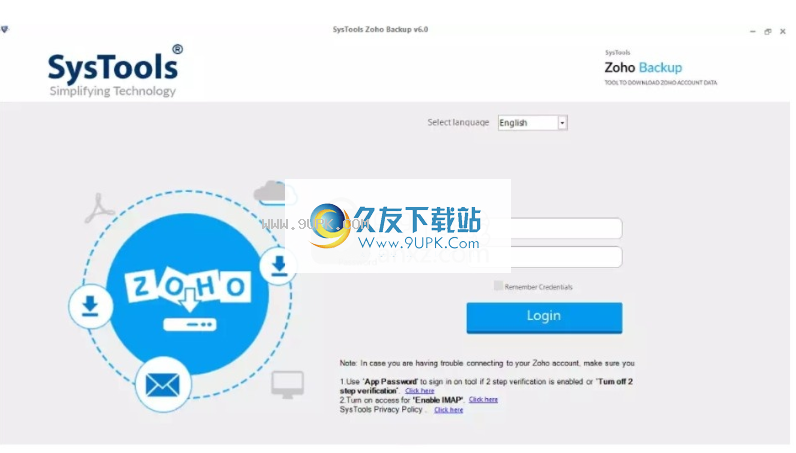
您可以根据需要更改工具的语言,因为该工具支持多种语言,例如英语,中文,俄语,荷兰语,印度尼西亚语,德语等。
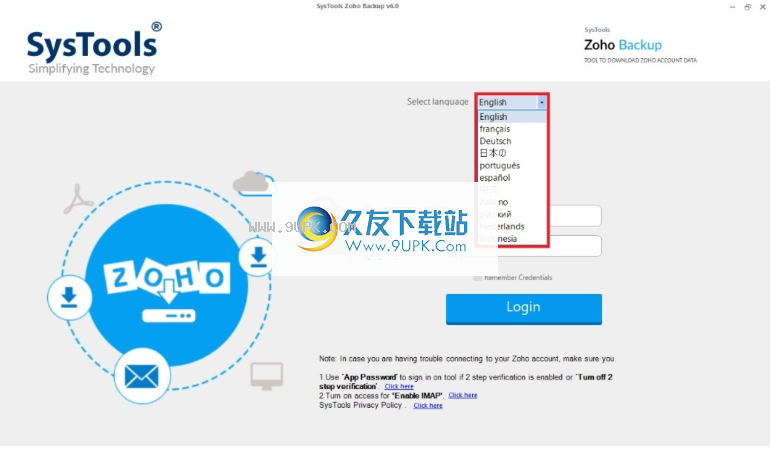
启动软件后,提供Zoho Mail帐户的凭据,如下所示:
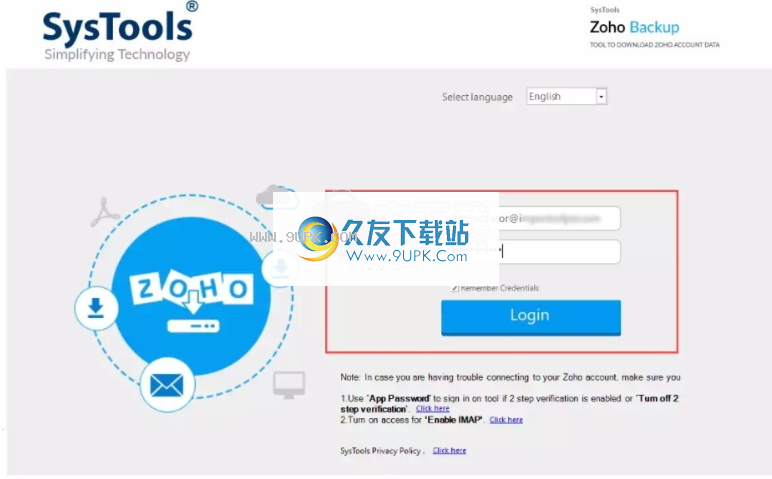
点击“登录”按钮。
第2步
击“激活”选项卡,然后继续进行工具激活。
第三步
在下一个菜单上,选择用于创建备份的文件格式。提供以下选项:
导到EML
导出到PST
导出为味精
导出为MBOX
导出为PDF
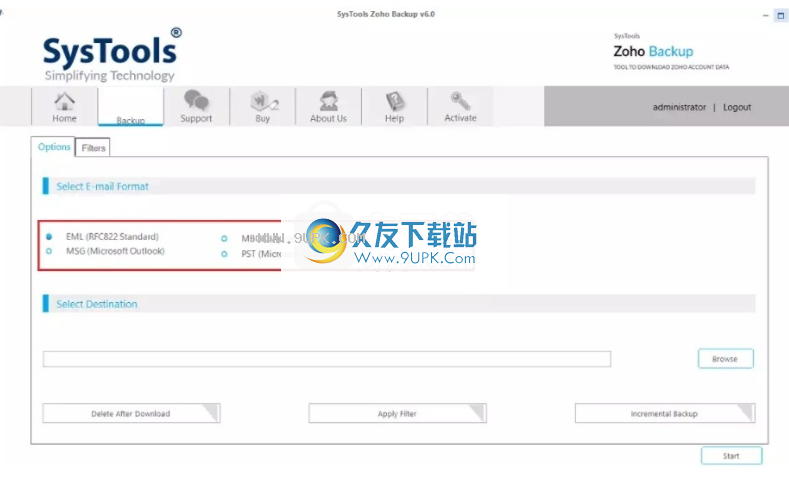
第4步
选择与标记为“ EML”的文本相对应的单选按钮。
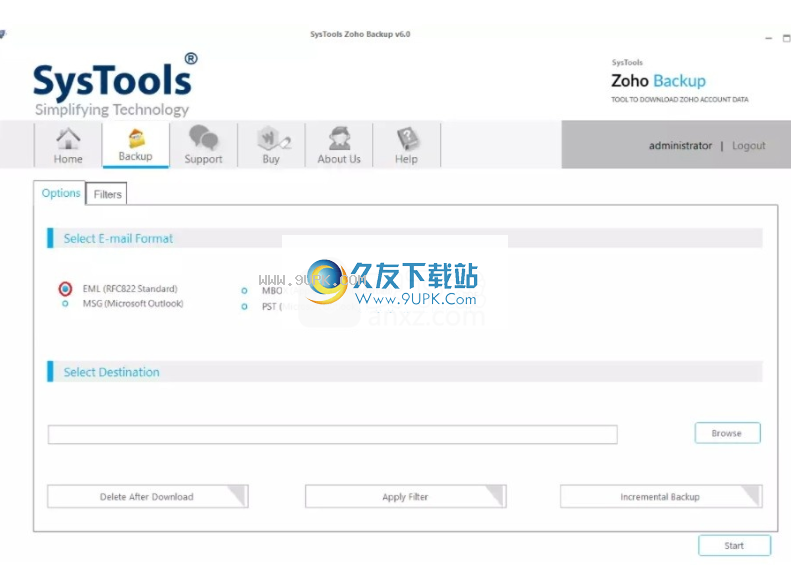
第5步
单击“浏览”按钮以浏览导出过程的最终目的地。
导航并选择一个目的地,然后单击“确定”按钮。
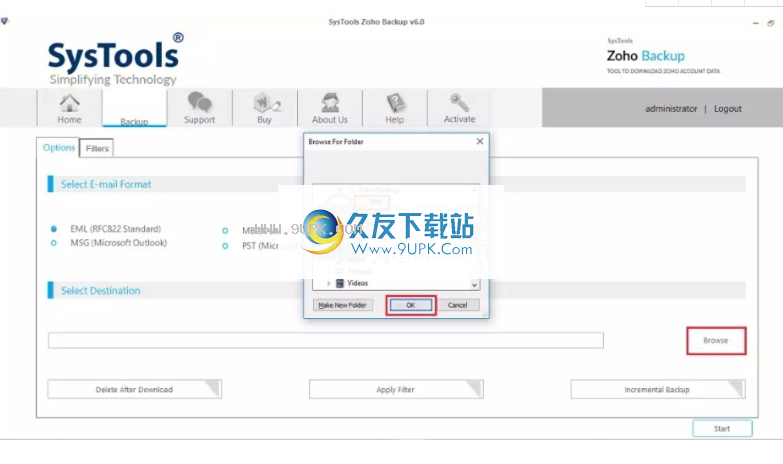
第6步
现在,所选文件将显示在与“浏览”按钮相对应的文本框中。
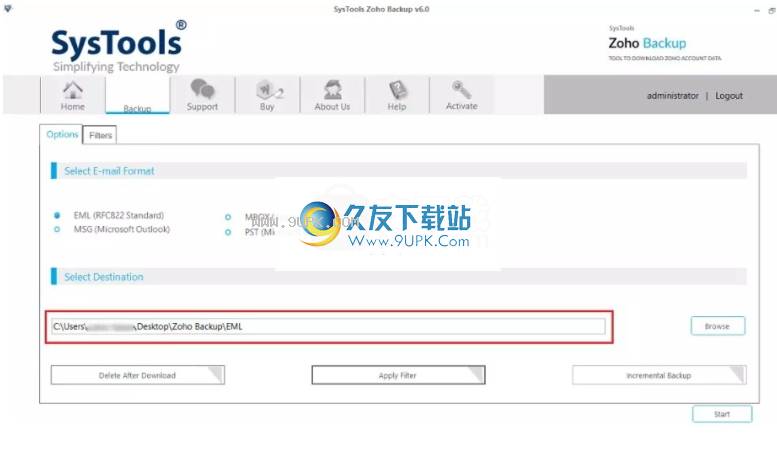
步骤7
单击“下载后删除”按钮以删除从“谢谢”帐户服务器下载的电子邮件。
一个弹出窗口询问您,确定要在下载后从服务器删除邮件吗?
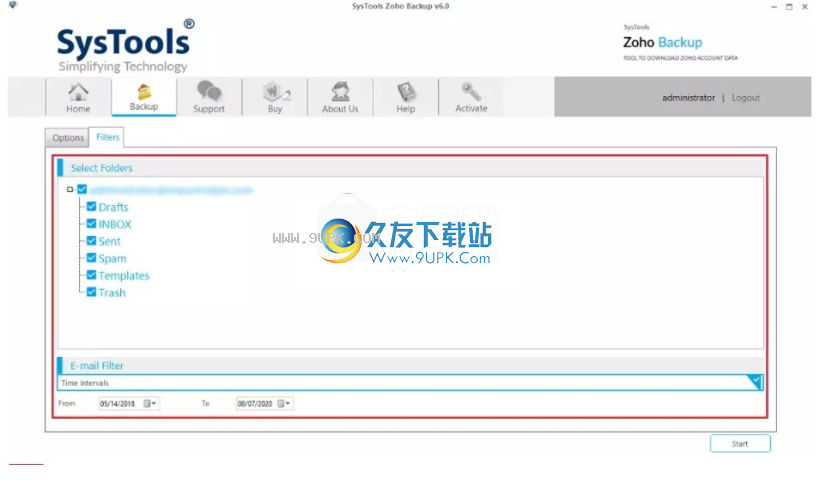
单击“是”以执行本地Zoho电子邮件归档过程。允许时,该选项将
e突出显示如下
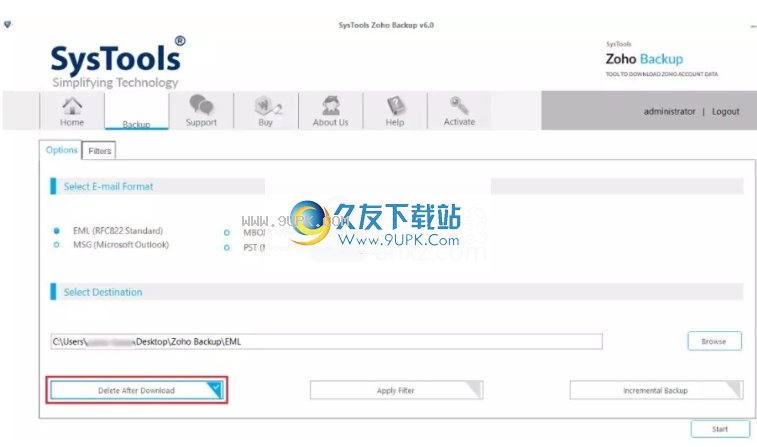
如果要备份在同一台计算机上,请选择“增量备份”以备份Zoho数据,该数据在上一个过程中未下载。
对于增量备份,请确保备份计算机应该相同。
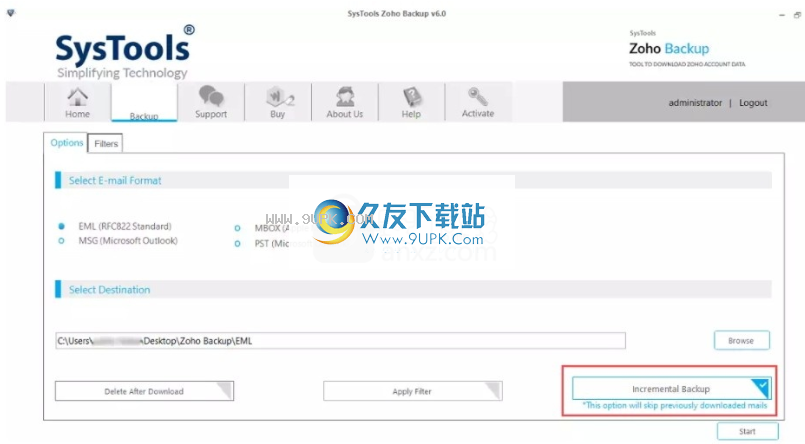
步骤8
通过单击“应用过滤器”按钮来应用自定义过滤器。
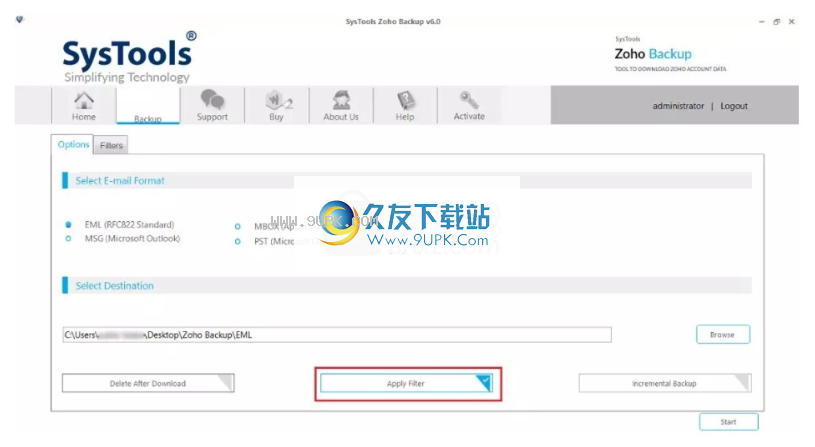
提供可用于创建Zoho帐户备份的自定义过滤器。
选择文件夹:包括可用于创建备份的文件夹。
电子邮件过滤器:包括一个日期过滤器,该过滤器包括分别用于定义开始和结束日期的from和to约束。
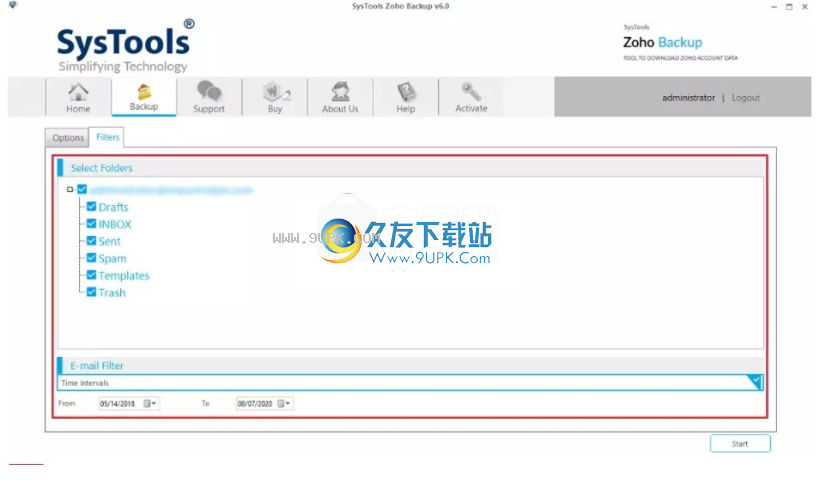
步骤9
点击“开始”按钮。
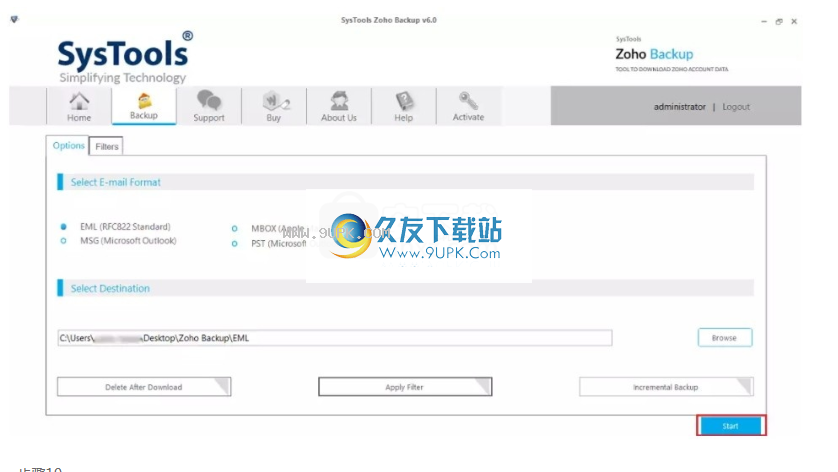
第10步
该软件现在将开始该过程。
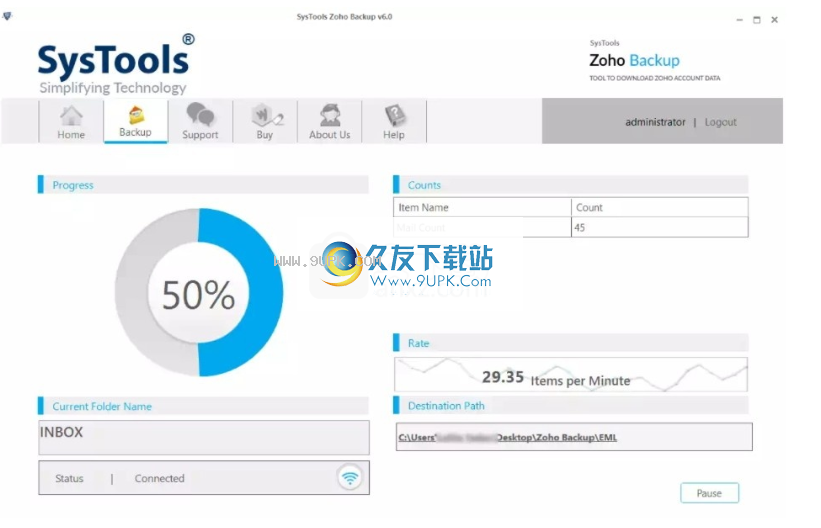
步骤11
该过程将完成,如下所示:
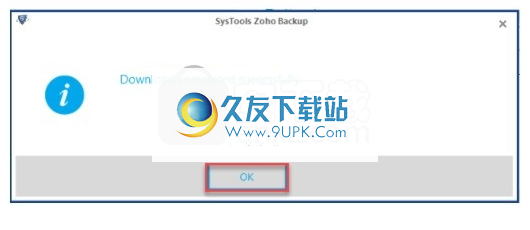
第十二
单击目标位置以查看Zoho Mail文件。
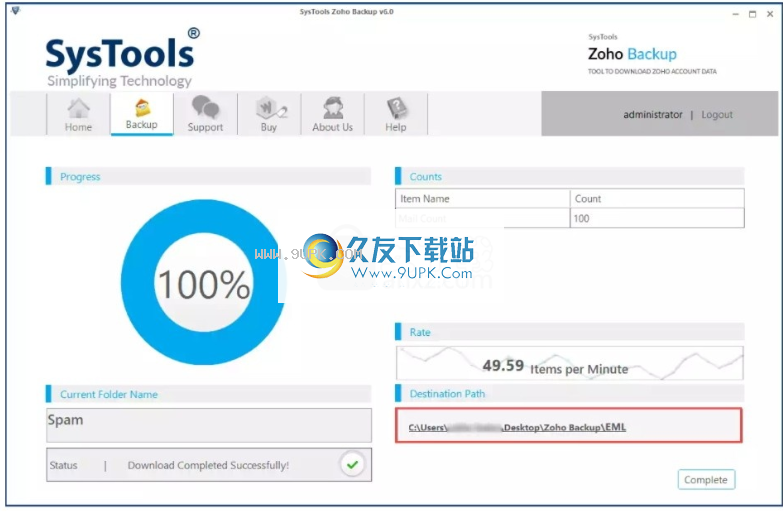
软件功能:
将电子邮件从Zoho Mail导出到Outlook,Thunderbird,Apple Mail
支持Zoho Mail的PST,PDF,EML,MSG和MBOX文件格式的备份
Zoho备份工具为Zoho Mail迁移提供了暂停和恢复选项
Internet连接对于备份Zoho邮件数据是必需的
下载所有Zoho电子邮件附件和电子邮件
一次为单个用户帐户安全可靠地备份Zoho的电子邮件
允许将Zoho Small Business电子邮件备份到PC
提供对PDF编写器的支持,以将附件保存在磁盘上
提供“下载后删除”选项以清理服务器存储
不会在其数据库中的任何位置保存Zoho Mail凭据
登录Zoho帐户的高级功能(个人和公司)
Zoho Mail到PST文件的迁移不需要MS Outlook安装
在数据下载期间维护Zoho Mail文件夹的文件夹层次结构
增量备份选项可以保存新的Zoho电子邮件
该工具支持中文,俄文,意大利文,荷兰文和印度尼西亚文
Zoho备份软件与Windows 10、8、7(32位或64位)和Windows Server 2016、2012 R2、2008兼容
安装方式:
1.双击安装程序以进入SysTools Zoho Backup安装向导,然后单击[下一步]。
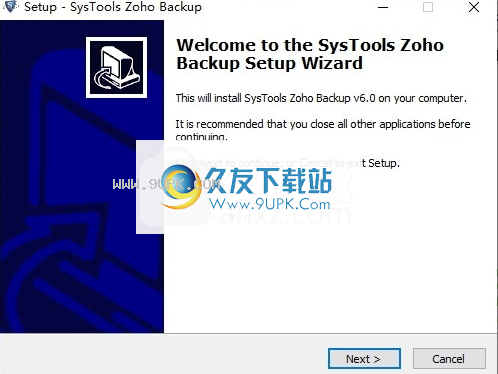
2.阅读许可协议的条款,选中[我接受协议]选项,然后继续进行下一个安装。
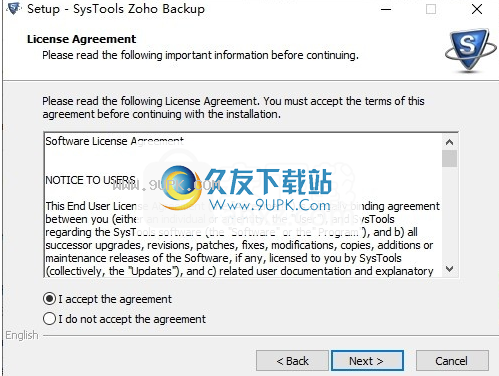
3.选择目标位置,可以选择默认的C:\ Program Files \ SysTools Zoho Backup。
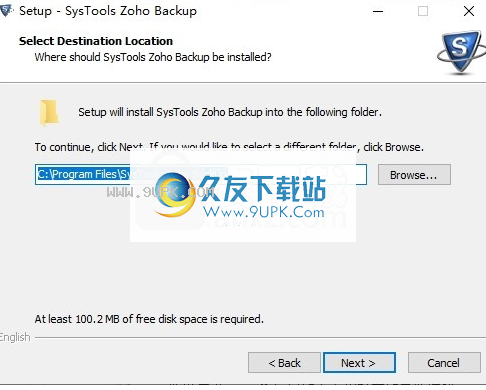
4.选择开始菜单文件夹,用户可以选择默认的SysTools Zoho Backup。
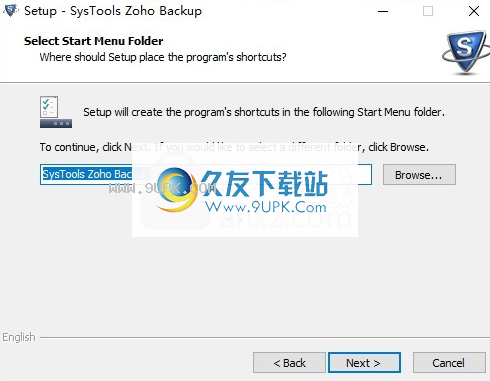
5.选择其他任务,选中“创建桌面”图标和“创建快速启动”图标以方便启动。
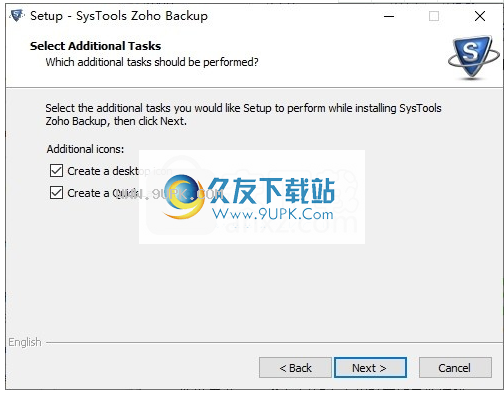
6.准备安装,单击[安装]开始安装。
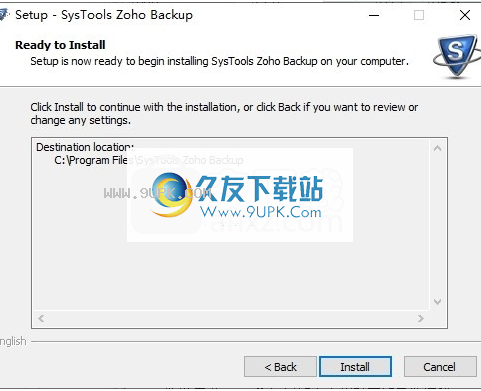
7.弹出以下SysTools Zoho Backup安装成功窗口,单击[完成]完成安装。
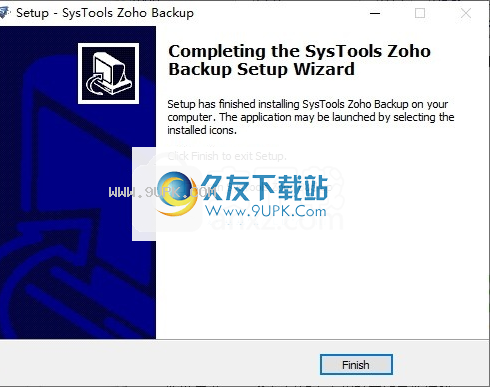
软件特色:
下载多个Zoho电子邮件项目
Zoho Backup工具有助于存档帐户中可用的所有基本信息。您可以使用Zoho电子邮件备份工具同时生成多个Zoho邮箱项目(例如收件箱,草稿,废纸,、垃圾邮件等)的备份文件。该软件将以选定的文件格式为每个文件夹项目生成一个存档文件。
支持Zoho商业电子邮件备份
Zoho存档软件还可以完全备份Zoho商业帐户。该工具是在几秒钟内执行Zoho电子邮件业务备份的高效实用工具之一。此外,它还提供了多种标准文件保存选项,可以将小型企业的Zoho电子邮件备份为Outlook PST,PDF,EML,MSG和MBOX格式。
单个Zoho邮件帐户备份
Zoho电子邮件备份程序显示了从Zoho Mail帐户(单个邮箱)导出数据的功能。一个人只需要提供其帐户的有效凭据即可,几分钟后,他们将拥有将Zoho导出到Outlook和其他电子邮件客户端的存档文件。开发人员向用户保证,在备份Zoho Mail数据的过程中,该产品不会在我们的任何数据库中保存Zoho Mail凭据。
提供5种文件保存选项
Zoho备份工具允许用户以以下五种文件格式将Zoho数据下载/保存到本地/硬盘驱动器:
PST文件:支持备份并将Zoho Mail添加到Outlook PST
MBOX文件:受Apple Mail,Thunderbird,Entourage,Netscape,Pocomail等支持。
MSG文件:Microsoft Outlook支持的单个邮件文件
EML文件:支持Windows Live Mail,Outlook Express,Apple Mail等。
PDF档案:易于列印Zoho邮件
将Zoho Mail导入到Outlook
现在,您可以将Zoho链接到Outlook 2019、2016、2013、2010、2007和2003。只需将Zoho Mail备份为PST文件格式,然后将.pst文件导入各自的电子邮件客户端。但是,并非强制要求在计算机上安装Outlook才能使用Zoho Backup Tool将Zoho Mail迁移到Outlook。
执行选择性的Zoho邮件备份
Zoho备份工具提供了一项终极功能,可以完成选择性备份过程,以筛选用户不希望在本地计算机上拥有的无用数据项。户只需要选择并取消选中邮箱,其余的筛选将由应用程序本身执行。
从服务器下载后删除数据
此选项使SysTools Zoho Backup Tool在市场上所有其他产品中独树一帜。这样做的目的是在本地计算机上传输/下载数据后立即从Zoho邮件服务器释放占用的存储空间。另外,Zoho Mail存档程序可以帮助其用户在处理时自定义Internt带宽。
维护邮箱文件夹结构
Zoho备份解决方案是使用高科技和高级算法设计和开发的。它可以生成与原始文件夹具有相同文件夹结构的存档文件。无论是单个用户还是多个用户,Zoho电子邮件备份工具都可以确保在交易过程中保持数据完整性。
他备份Zoho Mail的整个过程。
暂停并继续下载
有时,由于一种或多种原因,Zoho备份过程有意/无意地中断了。为了防止该过程从头开始,我们的Zoho Email Backup软件在其中提供了两个有用的选项,即“暂停”和“恢复”。这些选项使用户可以从上次中断的地方重新启动该过程。
支持多种语言
您可以相应地更改Zoho Email Archive工具的界面语言。该应用程序提供了七种不同的语言,并且可以根据它们设置界面。英文仍然是软件用户界面的默认语言。 UI界面可以分别更改为德语,葡萄牙语,法语,西班牙语,中文,俄语,意大利语,荷兰语,印度尼西亚语和日语。
保持原始电子邮件状态
创建帐户备份时,Zoho备份软件会保留电子邮件的原始状态。创建的Zoho邮箱的输出文件在保留时保持电子邮件的原始状态。未读电子邮件将保持未读状态,并且在创建备份文件后已阅读的电子邮件也将被视为未读电子邮件。
增量备份
Zoho Backup工具引入了增量备份的新功能。使用此功能,用户可以将新的Zoho电子邮件备份到本地硬盘驱动器。此选项从第二次开始适用。这将跳过先前下载的数据,并备份以前未保存的新电子邮件的备份。
保存并导出报告
Zoho Backup工具将生成一个导出报告,其中包含下载的电子邮件信息及其保存路径。该文件包含有关原始文件路径和更改的文件路径的信息。您可以根据需要保存和导出报告。
与Windows操作系统兼容
Zoho Mail备份软件与Windows平台的所有版本兼容。此外,该实用程序可以在32位和64位Windows操作系统上高效运行。此外,该实用程序还提供了在所有版本的Outlook上以兼容的PST备份Zoho Mail的功能。




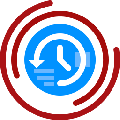

 百度云管家 5.5.1官方版
百度云管家 5.5.1官方版 应用宝
应用宝 腾讯微云网盘
腾讯微云网盘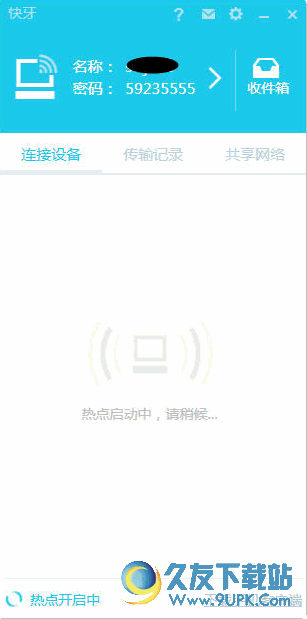 快牙pc客户端2015 1.8.0.2 官方版
快牙pc客户端2015 1.8.0.2 官方版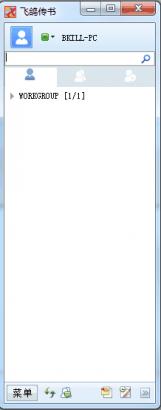 飞鸽传书2016(局域网传输软件) 精简版
飞鸽传书2016(局域网传输软件) 精简版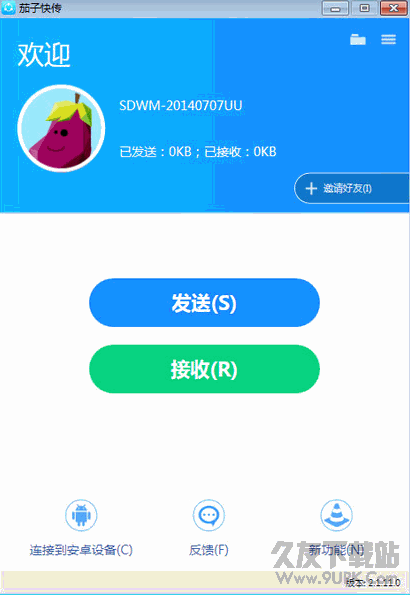 茄子快传电脑版 2.5.1.4 官方最新版
茄子快传电脑版 2.5.1.4 官方最新版 360手机助手最新版 2.5.1.1530官方安装版
360手机助手最新版 2.5.1.1530官方安装版 百度手机助手电脑版 5.9.9.6官方正式版
百度手机助手电脑版 5.9.9.6官方正式版 91手机助手电脑版
91手机助手电脑版 网易闪电邮(FlashMail)是一款网易自主研发的电子邮件客户端软件,支持所有网易邮箱帐户和POP3、IMAP4协议邮箱帐户的本地收发和管理邮件功能。
特点功能:
多账户同时管理
闪电邮不仅支持所有网易邮箱,还支持Gmail、Q...
网易闪电邮(FlashMail)是一款网易自主研发的电子邮件客户端软件,支持所有网易邮箱帐户和POP3、IMAP4协议邮箱帐户的本地收发和管理邮件功能。
特点功能:
多账户同时管理
闪电邮不仅支持所有网易邮箱,还支持Gmail、Q...  Mozilla Thunderbird 非常的好用的邮件客户端,虽然很多人都习惯在网页上收发邮件,不过还是有很多资深网民喜欢用本地邮件客户端收发邮件,这款Thunderbird推荐给大家使用。它是经过对 Mozilla 的邮件组件的进行重...
Mozilla Thunderbird 非常的好用的邮件客户端,虽然很多人都习惯在网页上收发邮件,不过还是有很多资深网民喜欢用本地邮件客户端收发邮件,这款Thunderbird推荐给大家使用。它是经过对 Mozilla 的邮件组件的进行重... 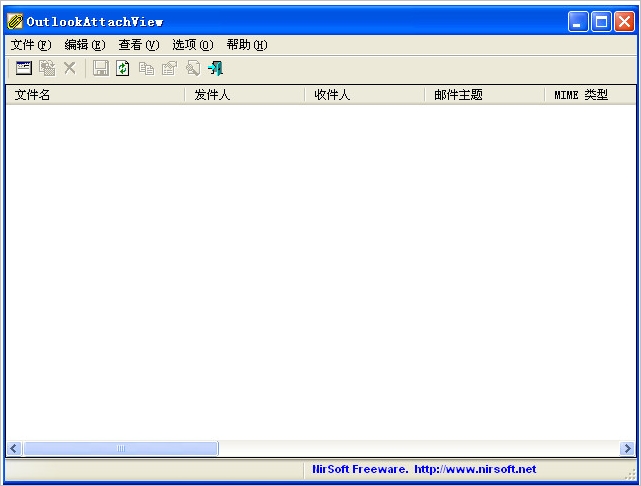 OutlookAttachView是一款查看Outlook邮件内嵌附件的工具
OutlookAttachView是一款查看Outlook邮件内嵌附件的工具 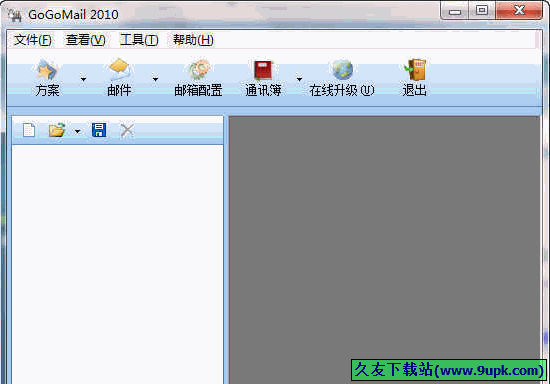 GoGoMail 是一套邮件群发分发为主要功能的软件,其内置助手向导,可帮助您快速发送重复邮件或可根据邮件内容自动分配发送给收件人,提高发送邮件工作的效率。
GoGoMail 是一套邮件群发分发为主要功能的软件,其内置助手向导,可帮助您快速发送重复邮件或可根据邮件内容自动分配发送给收件人,提高发送邮件工作的效率。  Sylpheed是日本人编写的Email客户端程序,它有很多不错的功能,除了日常的邮箱功能,还提供新闻组的阅读,软件为中文界面,是免费使用而又多功能的邮件客户端程序。
Sylpheed是日本人编写的Email客户端程序,它有很多不错的功能,除了日常的邮箱功能,还提供新闻组的阅读,软件为中文界面,是免费使用而又多功能的邮件客户端程序。
 QQ2017
QQ2017 微信电脑版
微信电脑版 阿里旺旺
阿里旺旺 搜狗拼音
搜狗拼音 百度拼音
百度拼音 极品五笔
极品五笔 百度杀毒
百度杀毒 360杀毒
360杀毒 360安全卫士
360安全卫士 谷歌浏览器
谷歌浏览器 360浏览器
360浏览器 搜狗浏览器
搜狗浏览器 迅雷9
迅雷9 IDM下载器
IDM下载器 维棠flv
维棠flv 微软运行库
微软运行库 Winrar压缩
Winrar压缩 驱动精灵
驱动精灵